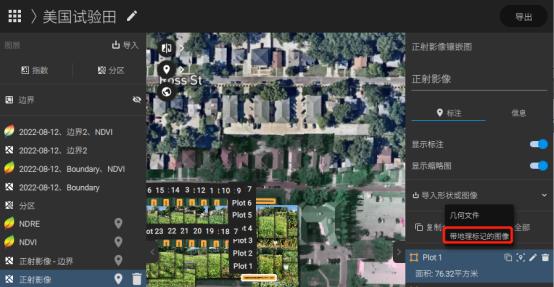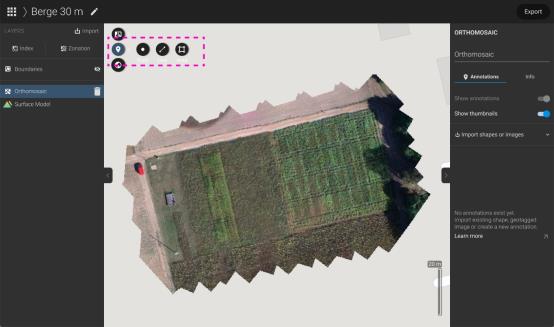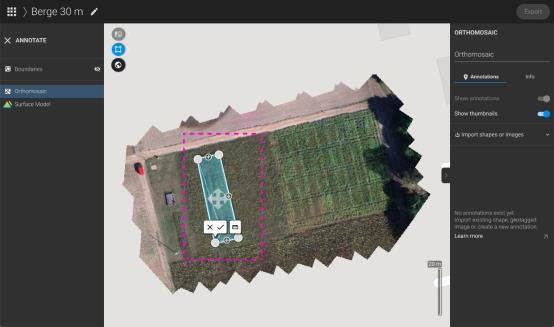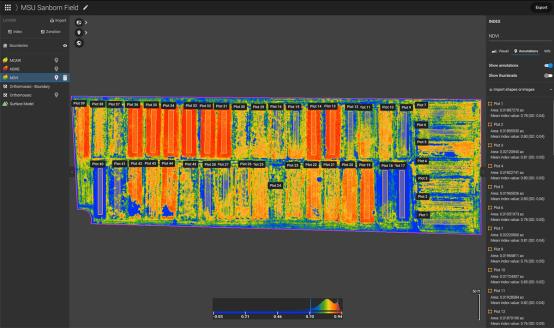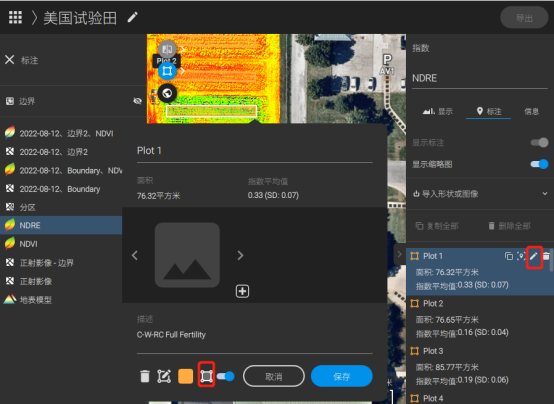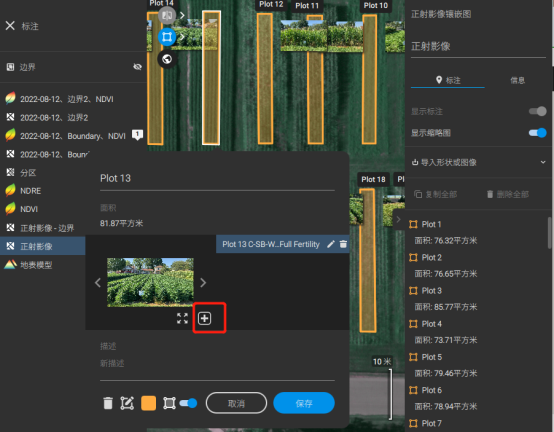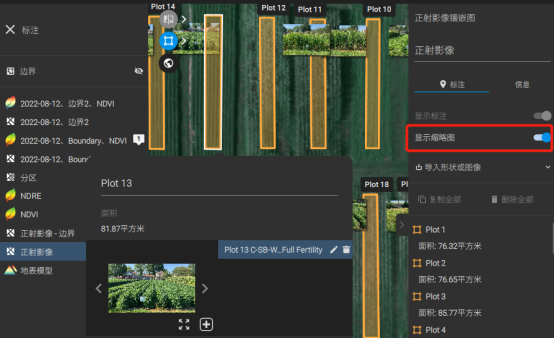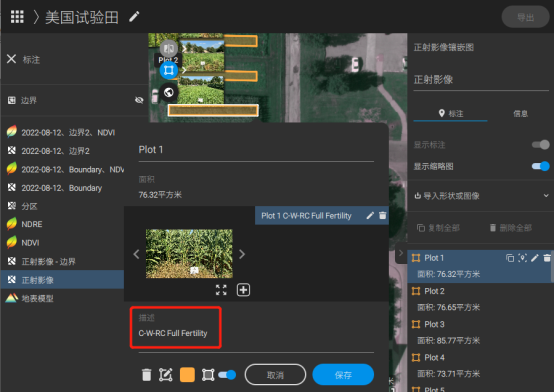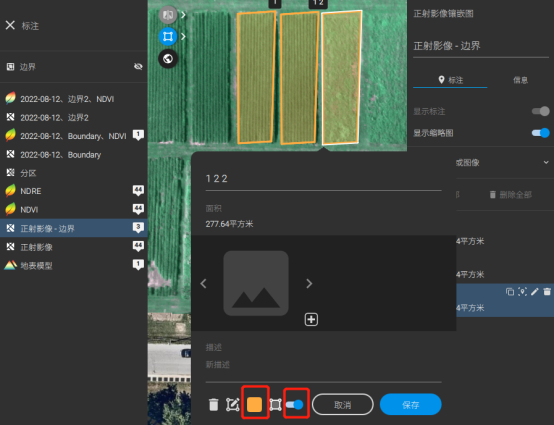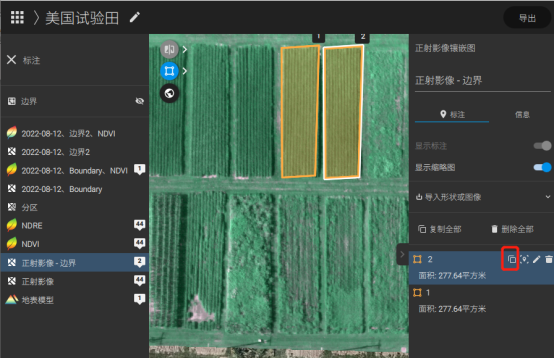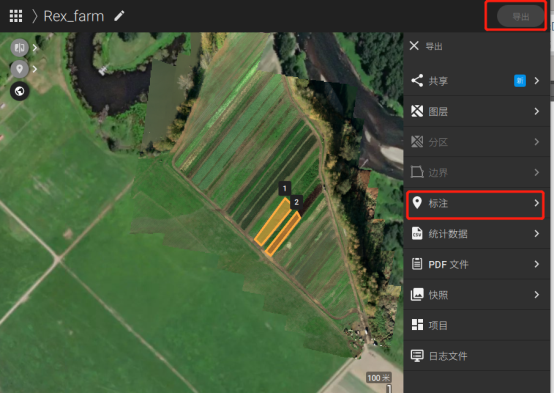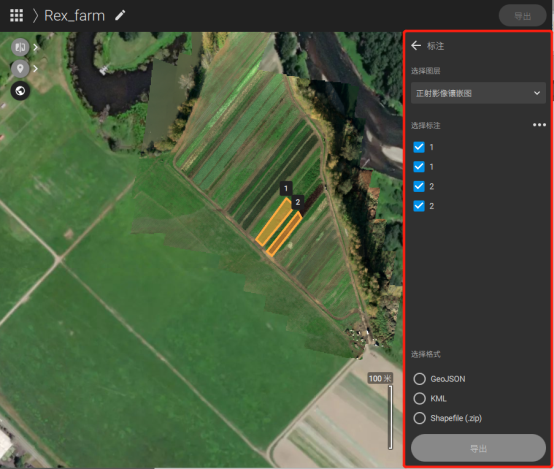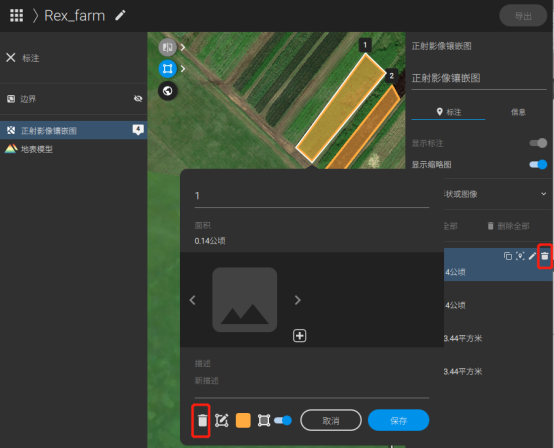06 如何使用标注,对试验田进行管理
本文介绍如何在 PIX4Dfields 中使用标注进行试验田操作。 标注工具可以通过计算面积、长度和平均指数值等统计数据来帮助进行试验田操作。 此工具还可以导入感兴趣的区域和带地理位置的图像。
|
在这篇文章中,我们将介绍: |
将标注导入为几何形状(GeoJSON、KML、Shapefile)
要导入一个几何形状标注:
1. 找到面板右侧的标注选项卡。
2. 单击导入形状或图像。
3. 选择要作为标注导入的形状。
4. 单击打开。
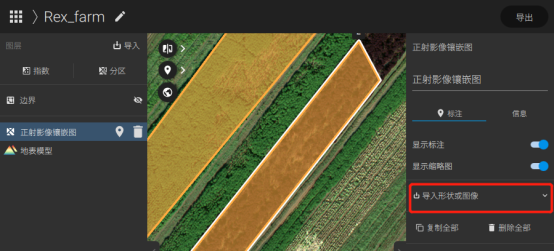
|
注:多面多边形 shapefile 可以分解为单个标注。每个单独的标注都将是一层。为此,请单击编辑标注对话框中的创建单个多边形。 |
5. 图像将被导入并创建为标注,其中包含作为附件导入的图像。
|
提示:面和线标注可提供统计数据。 例如,植被指数图层上的面标注提供多边形区域内的平均指数值。如下图:
|
1. 双击标注以在右侧面板的标注选项卡中或直接在地图上进行编辑。 或单击右侧面板上标注旁边的编辑图标。
3. 使用箭头十字图标拖放面或线,点标注可直接拖放以重新定位。
² 要删除一个顶点,请单击并拖动一个顶点到另一个顶点的顶部。 等到选定顶点周围出现红色光环,然后松开鼠标按钮。这将删除一个顶点。
4. 单击√以接受编辑的区、线或点几何图形,或单击 X 取消并保持标注不变。
1. 双击标注,或者单击右侧面板上所选标注旁边的编辑图标,打开标注编辑对话框。
1. 双击标注,或者单击右侧面板上所选标注旁边的编辑图标,打开标注编辑对话框。
1. 双击标注,或者单击右侧面板上所选标注对象旁边的编辑图标,打开标注编辑对话框。
2. 打开标注对话框左下角的颜色填充按钮,并在选择颜色按钮中选择你想要的颜色。
1. 在右侧面板的标注列表中,单击标注名称旁边的复制图标进行复制。
1. 单击右侧面板的标注列表中,某个标注旁边的垃圾桶图标;或单击编辑标注对话框中的垃圾桶图标。